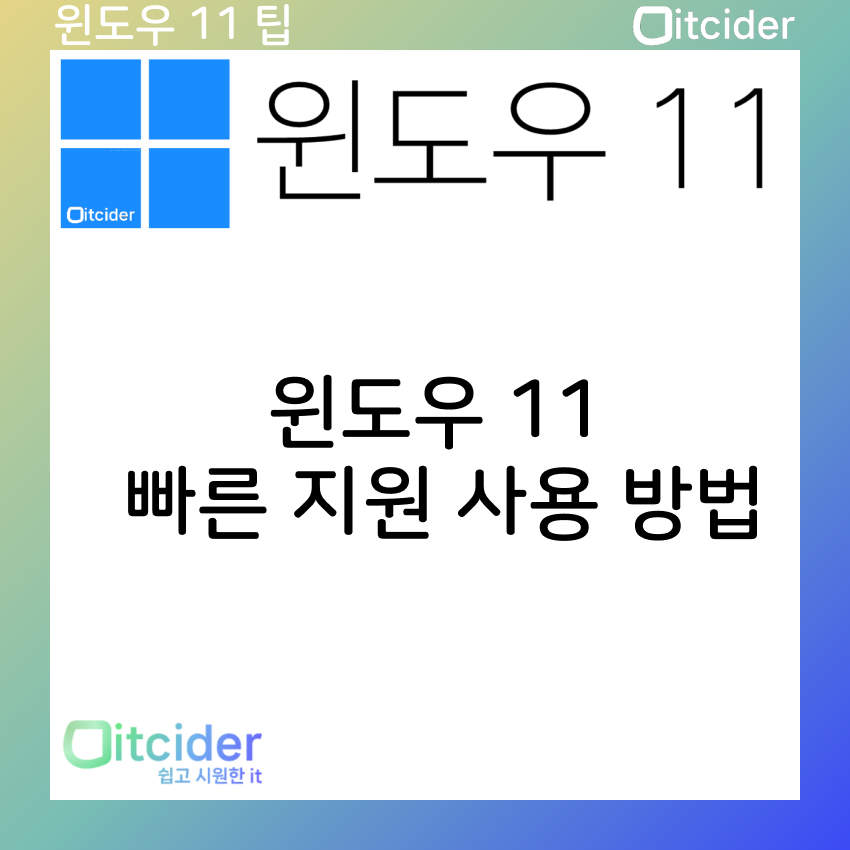윈도우 11 빠른 지원 안내
윈도우 11 빠른 지원은 윈도우에 내장된 원격 지원 앱을 의미합니다.
윈도우 11 빠른 지원을 사용하는 방법을 알아보겠습니다.
빠른 지원 켜기
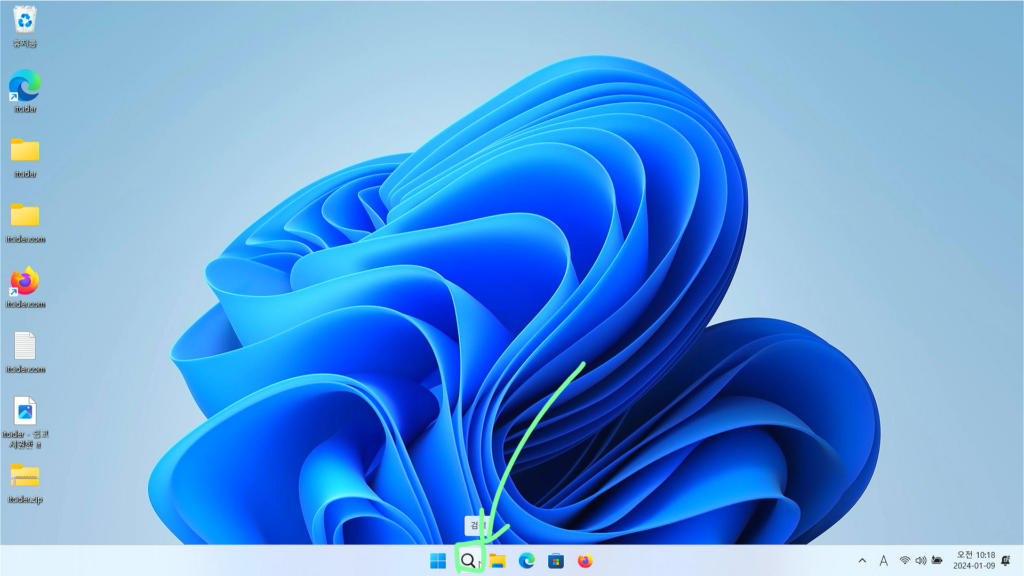
윈도우 11에서 빠른 지원을 켜기 위해서 검색 버튼을 눌러주세요.
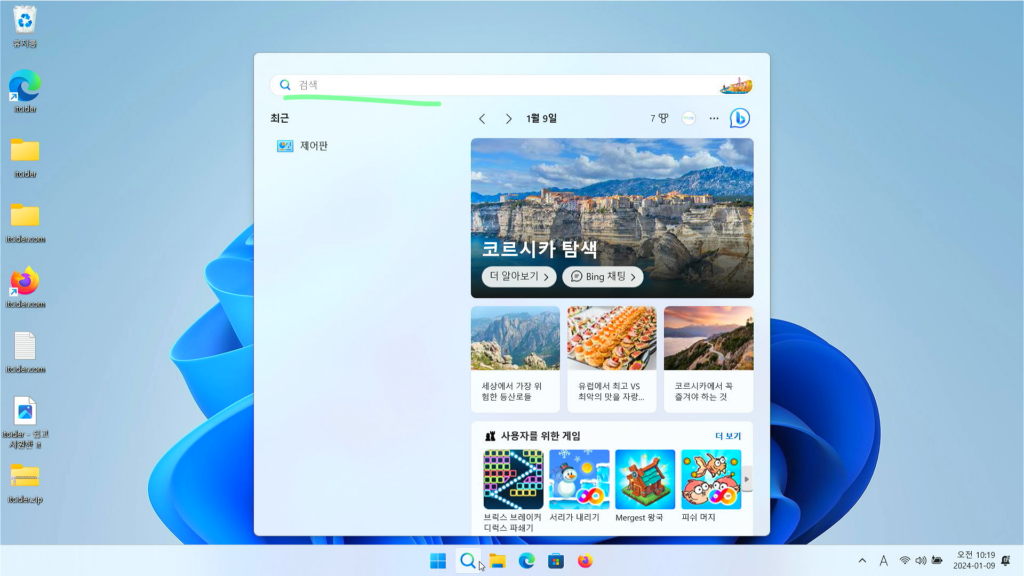
이렇게 검색창이 뜨면 검색창에 “빠른 지원”을 입력해주세요.
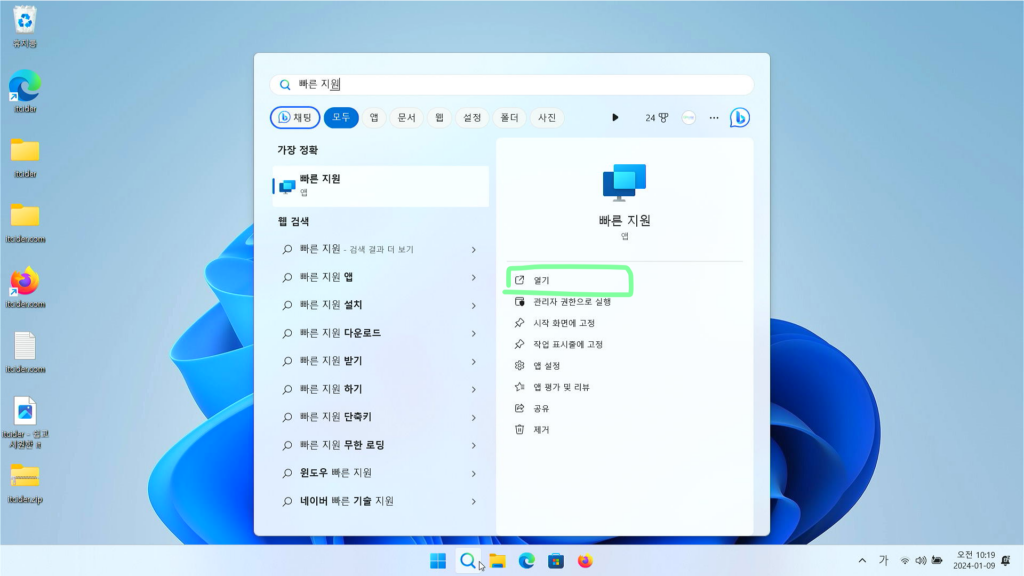
이렇게 빠른 지원이 켜지면 [열기]를 눌러주세요.
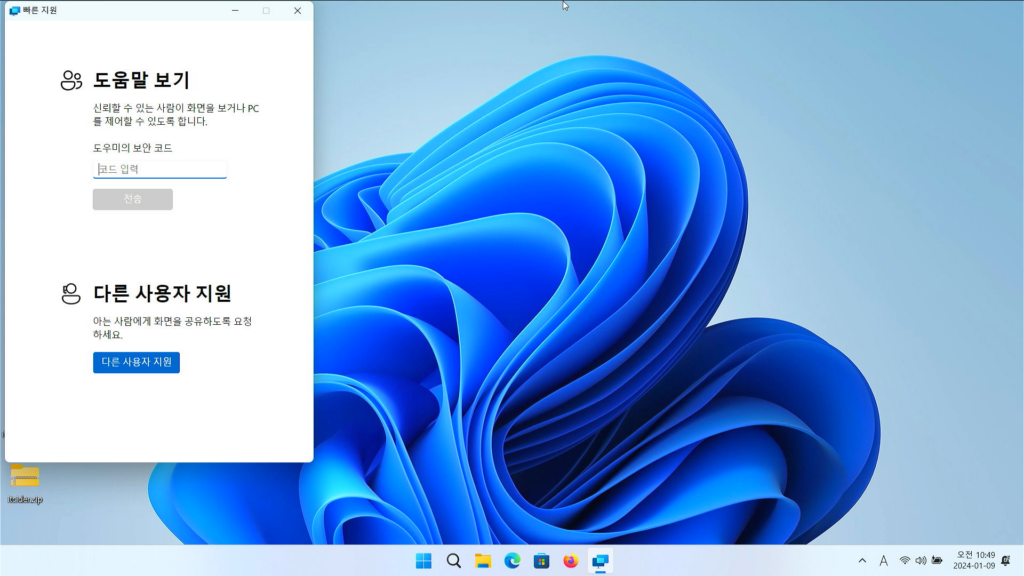
이렇게 윈도우에서 빠른 지원 앱을 켜주셨다면, 이렇게 코드를 입력하는 창이 뜹니다.
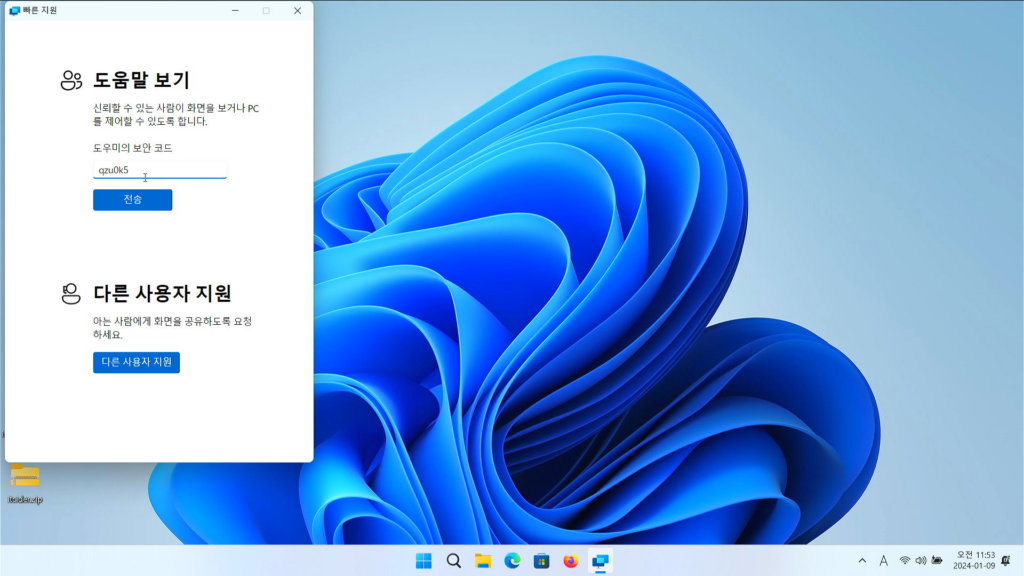
지원을 제공하는 측에서 코드를 받아서 위 창에 입력해주세요.
*원격 지원을 하실 경우에는 믿을 수 있는 사람에게만 코드를 받아서 그 코드를 사용해주셔야 합니다.*
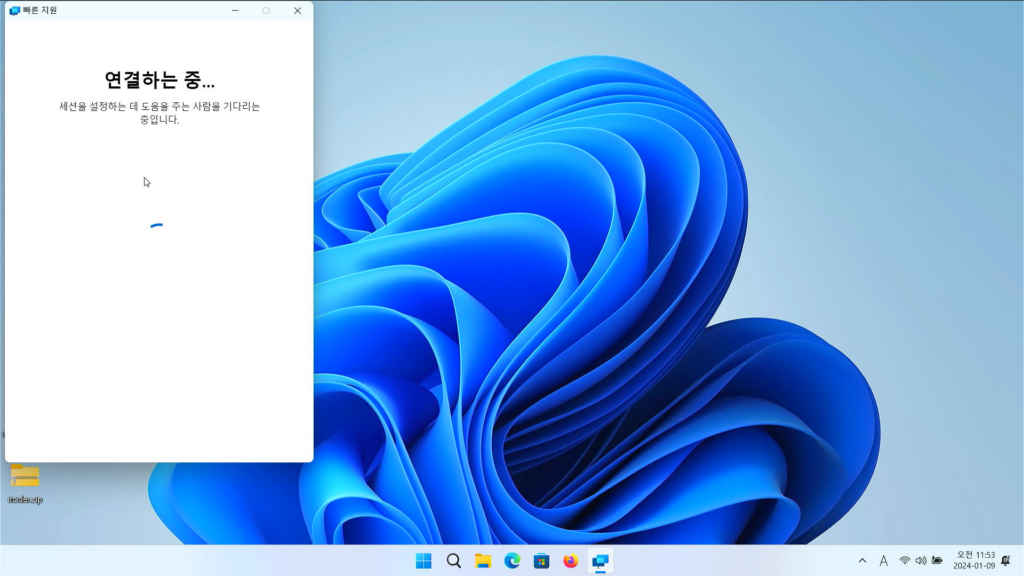
원격 지원을 연결을 위해서 로딩이 진행됩니다.
잠시 기다려주세요.
*원격 지원을 하실 경우에는 믿을 수 있는 사람에게만 코드를 받아서 그 코드를 사용해주셔야 합니다.*
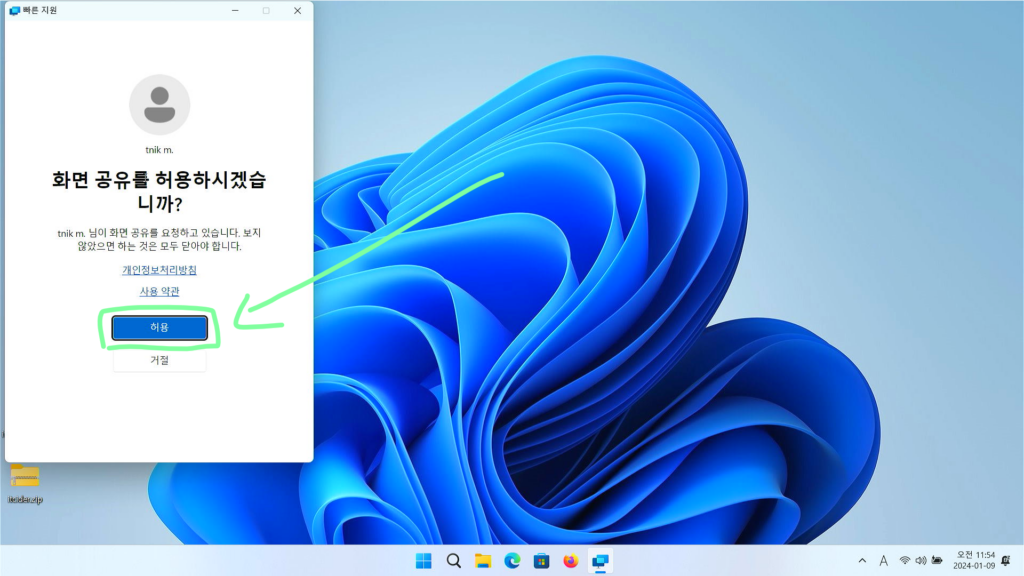
이렇게 화면 공유를 허용하는지에 대해 나오면 [허용]을 눌러주세요.
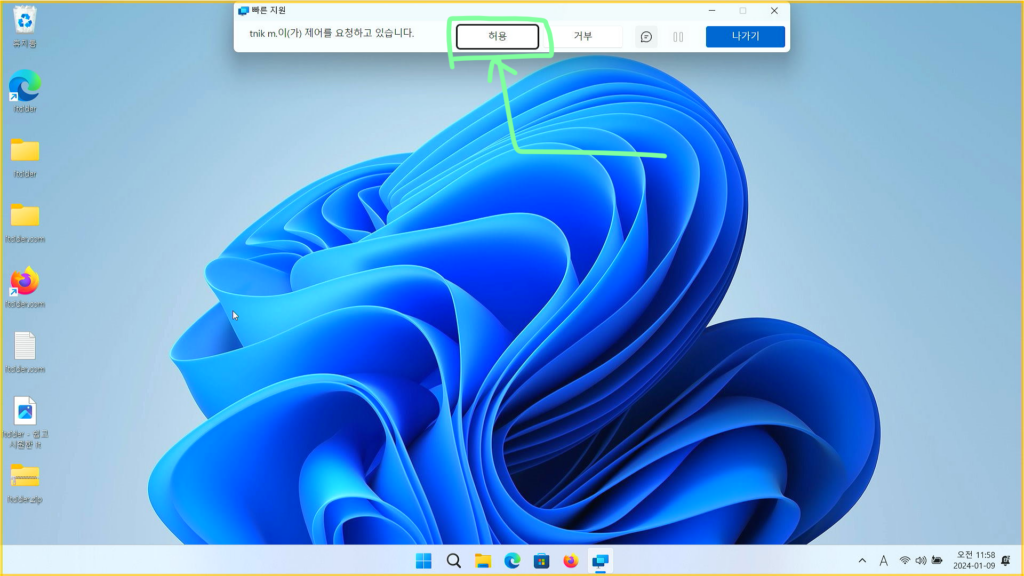
상단에 이렇게 문구가 뜨면 [허용]을 눌러주세요.
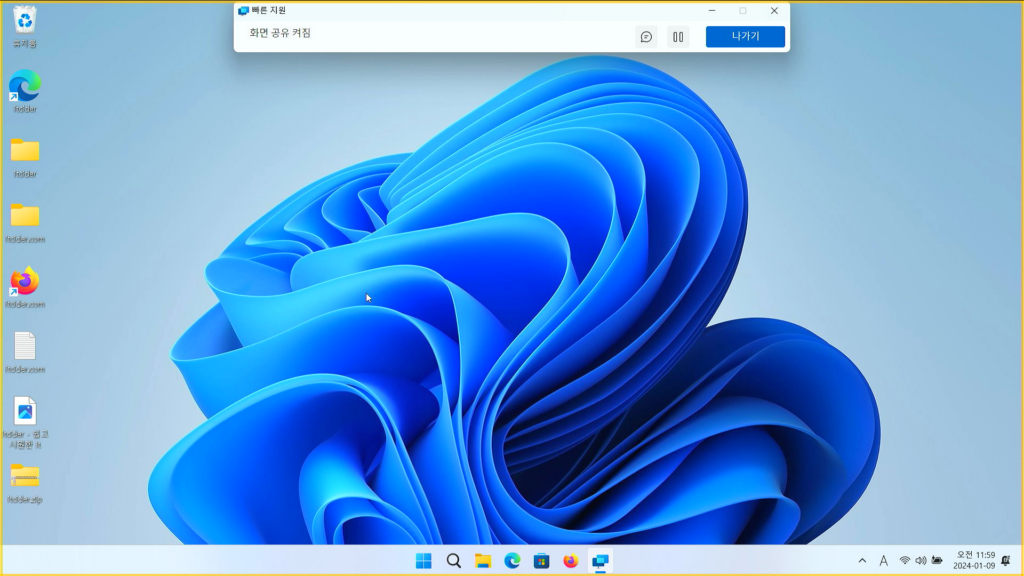
이렇게 원격 지원이 시작됩니다.
이제 원격 지원을 하는 사람이 원격으로 수리 도는 도움을 줄 수 있습니다.
*원격 지원을 하실 경우에는 믿을 수 있는 사람에게만 코드를 받아서 그 코드를 사용해주셔야 합니다.*